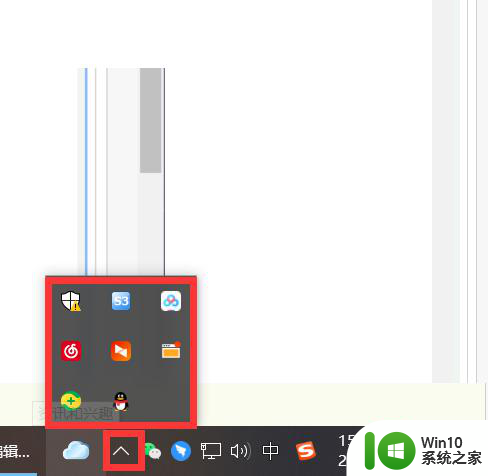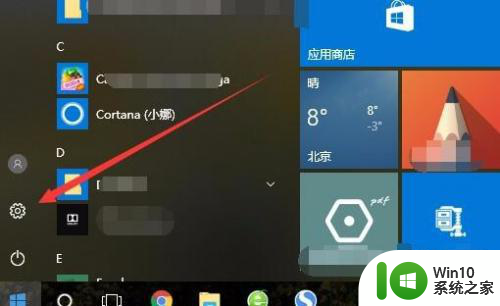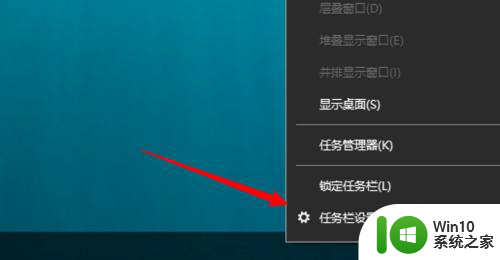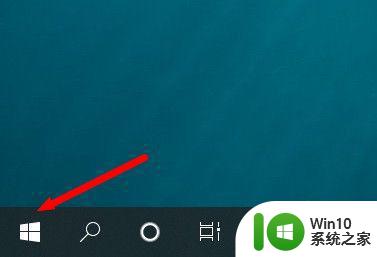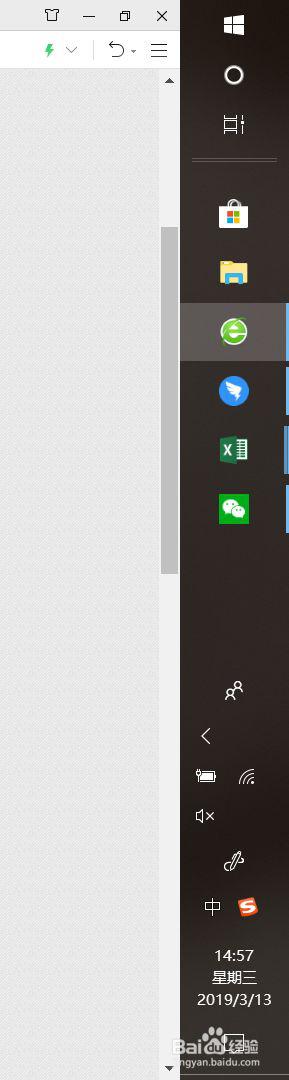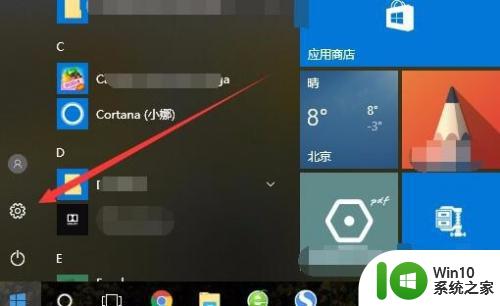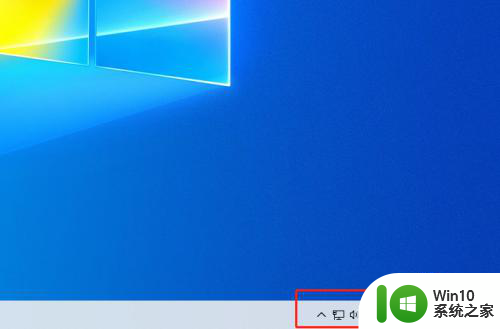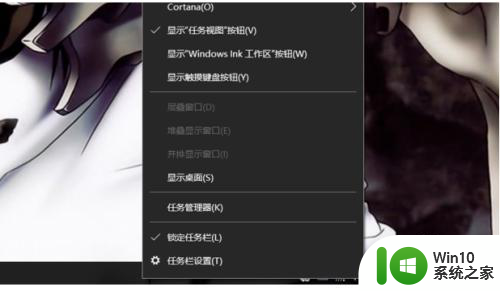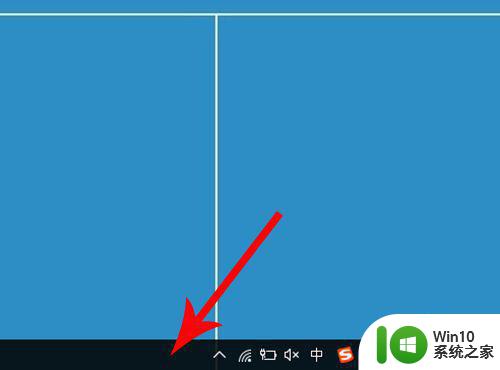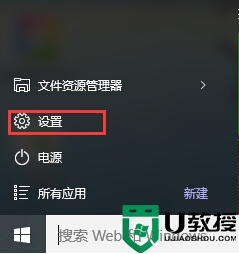win10右下角总冒出小屏幕怎么回事 Windows 10任务栏缺少桌面小图标怎么办
更新时间:2024-05-09 10:36:28作者:jiang
有不少Windows 10用户反映在他们的电脑屏幕右下角总会冒出一个小屏幕,让他们感到困惑,同时一些用户也发现自己的Windows 10任务栏缺少了桌面小图标,导致他们无法快速访问桌面。这些问题给用户带来了不便,让他们不知所措。究竟是什么原因导致了这些问题的发生?如何解决这些困扰用户的烦恼呢?接下来我们将一一解答。
具体方法:
1.Windows 10电脑,任务栏空白处右击鼠标
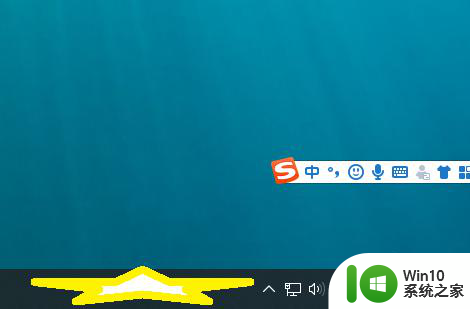
2.鼠标沿着黑色背景往上,移动到 工具栏
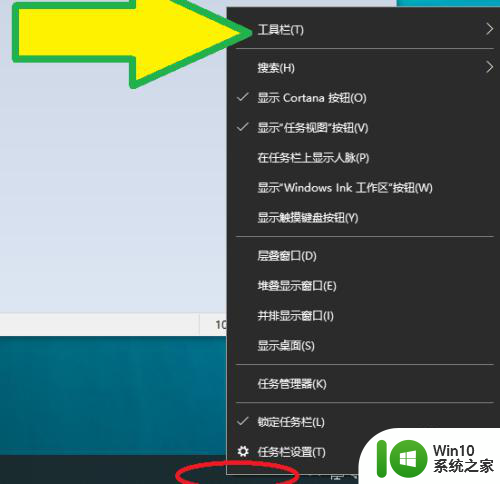
3.鼠标移到工具栏后,笔直向左或向右。【注意】不要移到黑色背景外,再慢慢向下,移到 桌面处,单击
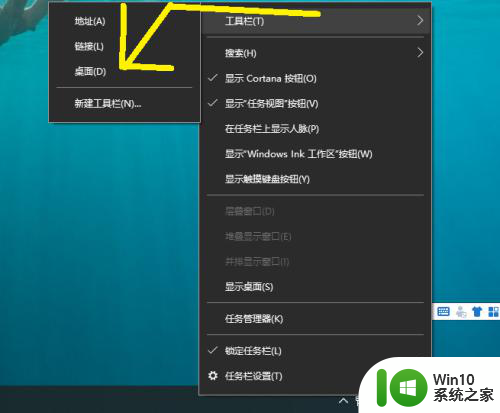
4.任务栏 出现了 桌面》
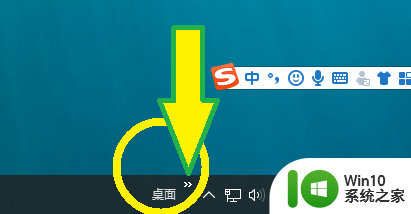
5.点击 》,快速预览到桌面了,很喜欢。
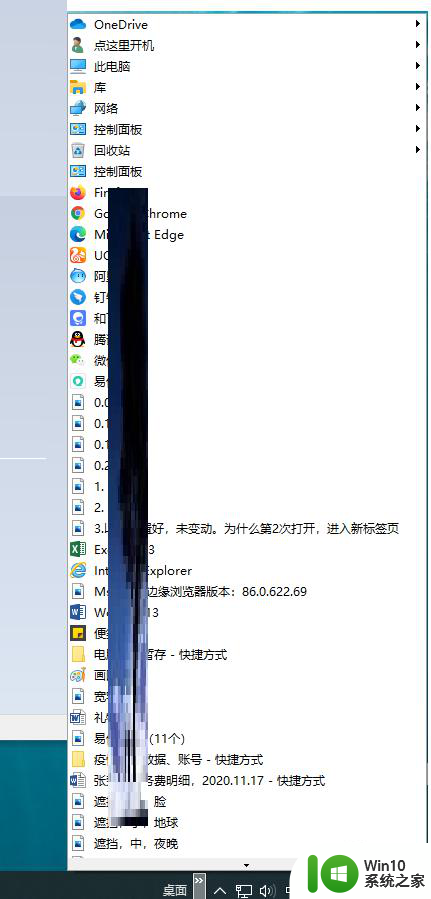
6.如果嫌它碍事,可以按上法进入 桌面,看到 桌面 前 有√——表示启用。点击一下,去掉√,就消失殆尽了。
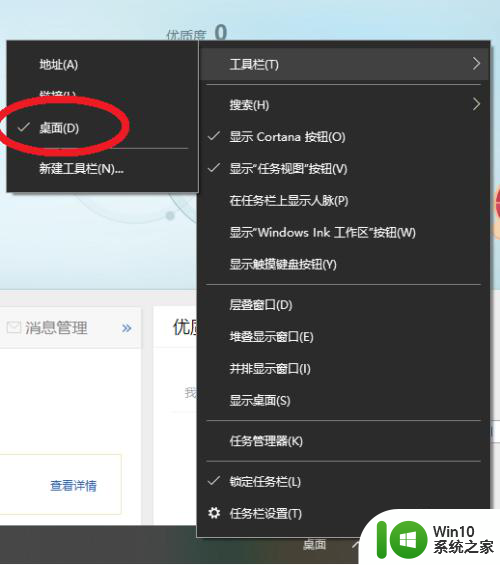
以上就是win10右下角总冒出小屏幕怎么回事的全部内容,还有不懂得用户就可以根据小编的方法来操作吧,希望能够帮助到大家。